电脑系统还原Win10应该进行哪些设置?还原Win10设置方法教程
许多用户在使用Win10电脑的过程中,经常会遇到找一些问题。例如不小心下载了一些病毒软件无法清除等。而这个时候最好的办法就是还原系统。那么我们还原电脑系统的时候应该进行哪些设置呢?下面小编就为大家讲解一下吧!
操作方法:
1、首先,请大家打开Win10系统中的计算机应用,在桌面上对着计算机图标击右键,选择“属性”选项。

2、进入计算机的属性页面之后,点击页面左侧的“系统保护”选项,点击进入系统保护设置页面。
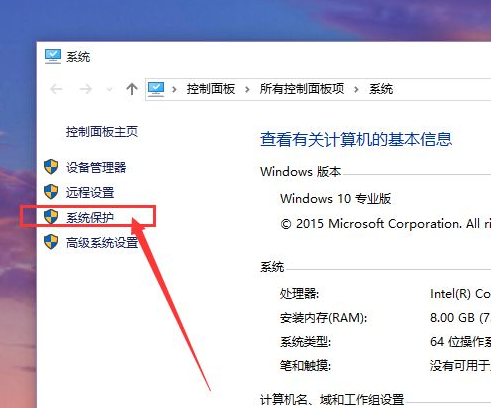
3、在计算机系统保护设置页面中,我们可以看到页面中的“系统还原”功能按钮还处于灰色不可用状态,意味着系统还原功能尚未启用,所以我们第一项要做的就是启用系统还原功能。
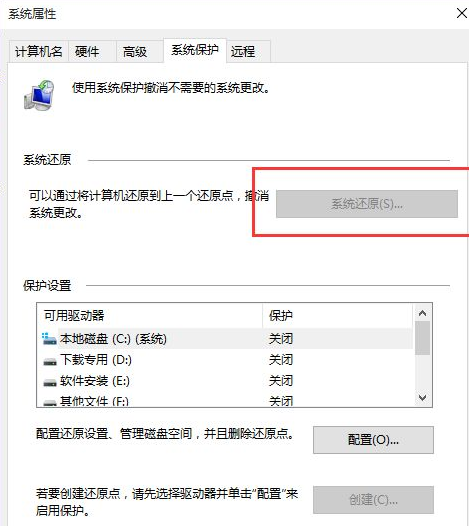
4、接下来,我们点击页面中的磁盘选项,需要先选中C盘,然后点击磁盘管理页面中的“配置”按钮,之所以选择C盘是因为系统文件是在C盘中的,系统还原必须要还原C盘,至于其他分区,是可选可不选,如果你想还原其他分区也是可以点击开启的。
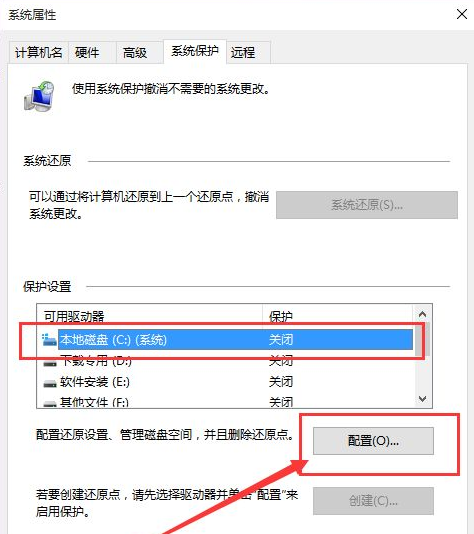
5、接下来,我们就进入了系统保护设置页面,在系统保护设置页面中,我们只需要点击“启用系统保护”按钮,然后点击“确定”按钮。
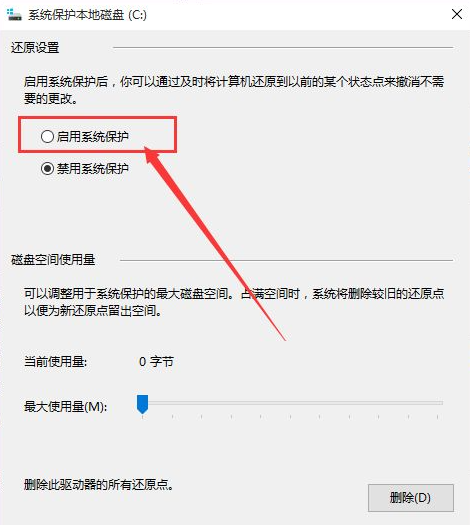
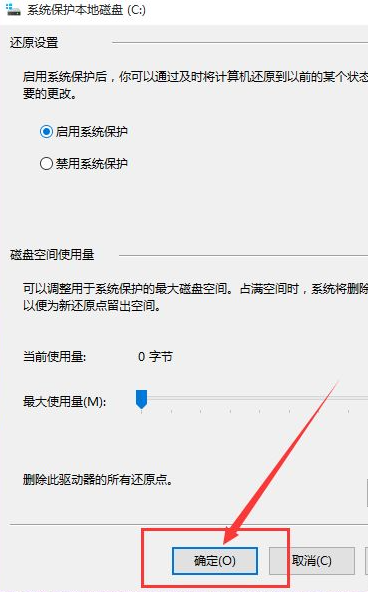
6、接下来,在开启了系统保护功能之后,我们返回到系统属性设置界面,然后在界面中点击“创建”按钮,开始创建一个新的还原点。
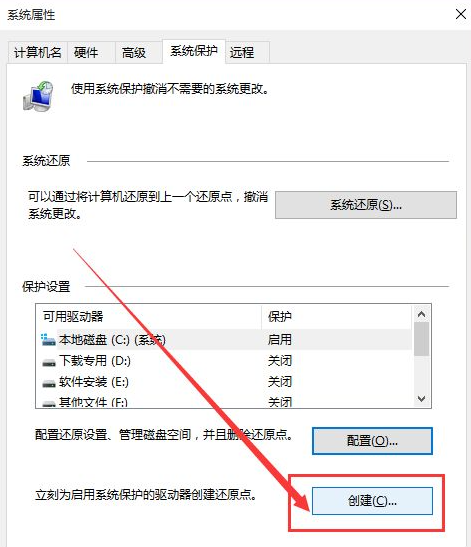
7、接下来,页面会弹出文本输入框,要求输入本次的还原点名称,建议大家输入容易记忆的名称,这里推荐大家输入日期即可,在日后还原的时候,只需要根据创建还原点的日期来判断就行了,然后我们点击“确定”按钮。
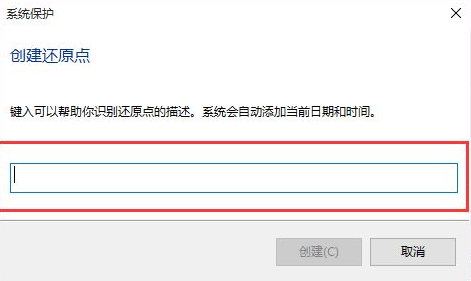
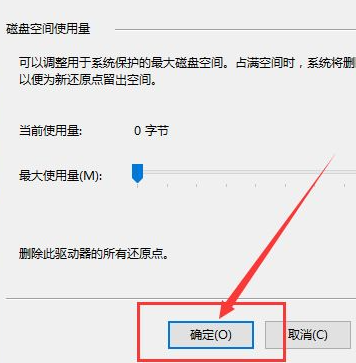
8、系统还原点创建完毕之后,进入电脑中的控制面板选项,点击选择“恢复”选项,进入恢复页面之后,点击选择“开始系统还原”按钮就可以了。
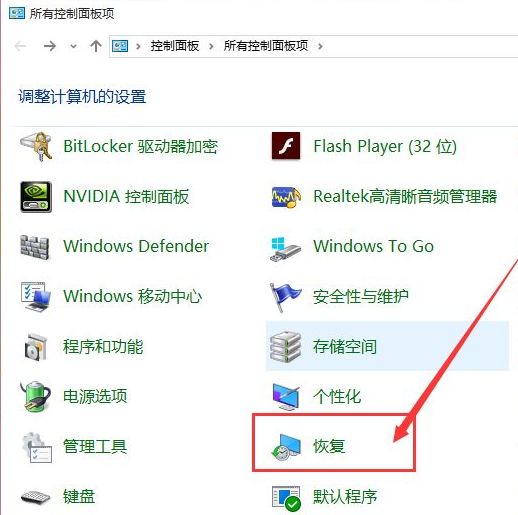
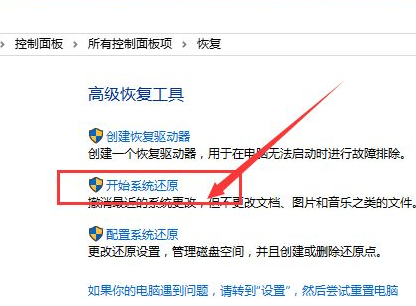
以上就是win10系统还原的方法了,希望对大家有帮助。
相关文章:
1. Win11任务栏图标消失BUG Win11任务栏图标消失了三种解决方法2. Windows10专业版升级Windows11失败提示错误0x800707e7-0x3000d怎么办?3. win10提示调制解调器报告错误怎么办?win10提示调制解调器报告错误解决方法4. Win10系统怎么深度清理C盘?Win10系统深度清理C盘操作方法5. VMware Workstation虚拟机安装VMware vSphere 8.0(esxi)详细教程6. win10系统重装失败无法开机解决方法7. Win7系统怎么配置JDK环境变量?8. Win10选中图标后会出现蓝色框怎么取消?9. Win8系统如何安装Aero Glass?Win8系统Aero Glass安装教程介绍10. Win7电脑麦克风有回音如何解决?Win7电脑麦克风有回音解决方法

 网公网安备
网公网安备